2 enkle måter å uskarpe bakgrunnen i Webex [Skrivebord/mobil]
Det er viktig å lære å uskarpe bakgrunner i Webex for å eliminere de rotete omgivelsene. Å gjennomføre et møte på nett, for eksempel via Webex, kan være en krise for noen, da du må forberede en ryddig og profesjonelt utseende bakgrunn. Du er enig i at det å ha en upassende bakgrunn kan påvirke deltakerne negativt. Takket være dette innlegget får du vite hvordan du kan uskarpe bakgrunn i Webex uten å kaste bort tid.
Guideliste
Hvordan uskarpe bakgrunner i Webex på Windows/Mac Uskarp bakgrunn i Webex for å beskytte personvernet (Android/iPhone) Tips for å ta opp Webex med uskarp bakgrunn FAQsHvordan uskarpe bakgrunner i Webex på Windows/Mac
Borte er måtene du er sjenert for å åpne kameraet på grunn av din rotete bakgrunn under et møte i Webex. Nå kan du begynne å begrense og opprettholde personvernet til omgivelsene dine ved å lære hvordan du gjør bakgrunnen uskarp i Webex.
Prosedyren er den samme for Windows- og Mac-datamaskiner, så du vil ikke ha noe å bekymre deg for. Hvis du er klar, her er hvordan du får tilgang til Webex-bakgrunner på Windows og Mac, både før du blir med i et møte og under møtet:
Gjør bakgrunnen uskarp i Webex på Windows/Mac før du blir med i møtet:
Trinn 1.Kjør Webex-appen på skrivebordet ditt. Klikk på "Møte"-knappen for å bli omdirigert til "Forhåndsvisning"-siden.
Steg 2.Derfra klikker du på "Endre bakgrunn"-knappen øverst i hjørnet av forhåndsvisningsvinduet. Når en pop-boks vises, velg "Blur"-alternativet for å gjøre bakgrunnen din uskarp. Du kan også velge hvilken som helst virtuell bakgrunn på listen.
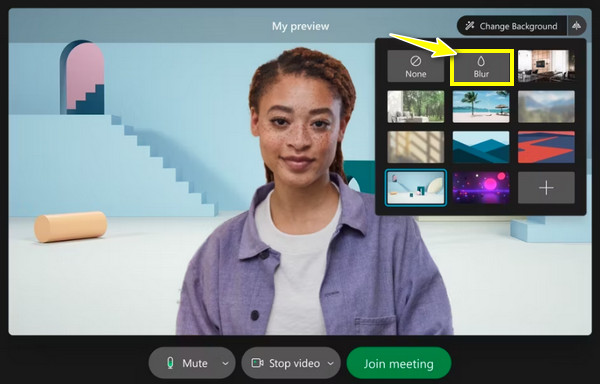
Hvordan uskarp bakgrunn i Webex på Windows/Mac under et møte?
Trinn 1.Etter å ha startet et møte, hold markøren over "Mer"-knappene, og velg deretter "Endre virtuell bakgrunn" på listen.
Steg 2.Nå, i minivinduet "Innstillinger", er det på tide å velge "Kamera"; så ser du nedenfor hvordan videoen din ser ut i den andre enden.
Trinn 3.Under listen over bakgrunn, velg "Blur"-alternativet fra den første linjen. Senere klikker du på "Bruk"-knappen for å lagre utvalget og gjøre bakgrunnen uskarp.
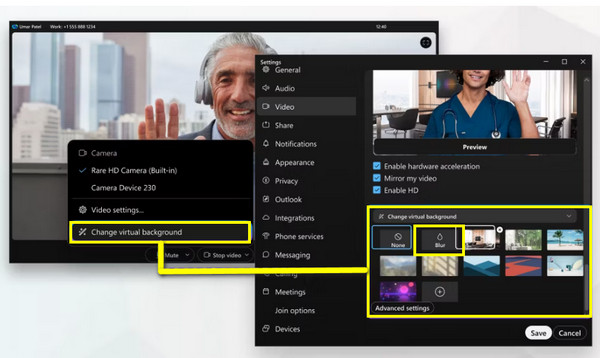
Uskarp bakgrunn i Webex for å beskytte personvernet (Android/iPhone)
Anta at du ikke har en datamaskin, og bare Android og iPhone hjelper deg med å bli med på et Webex-møte. Kan du gjøre bakgrunnen uskarp i Webex-mobilversjonen? Ja! Følg de detaljerte trinnene nedenfor.
Hvordan uskarp bakgrunn i Webex på en iPhone?
Før du har Webex og starter møtet, må du bekrefte at du bruker en iPhone 7 og nyere modell. I så fall, her er hvordan du kan bruke en uskarp bakgrunn i Webex på iPhone:
Trinn 1.Når du har startet Webex-appen på iPhone, trykker du på "Video"-knappen og går til alternativet "Virtuell bakgrunn".
Steg 2.Ut av alle bakgrunnsvalgene, klikk på "Blur"-knappen for å skjule omgivelsene dine ved å gjøre dem uskarpe.
Trinn 3.Etter alt, trykk på "Bruk"-knappen og begynn å legge til eller invitere tiltenkte deltakere.
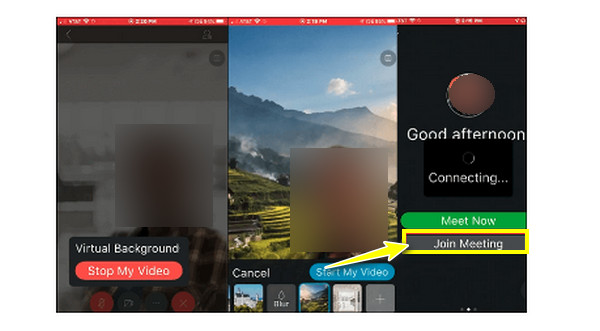
Hvordan gjør du Webex uskarp bakgrunn på Android?
På Android har du alternativer for å bruke bildet ditt eller gjøre det uskarpt for å erstatte rotete omgivelser. For å få denne muligheten, sørg for at Android-en din kjører i 9.0 og nyere. I så fall, lær nedenfor de 2 enkle måtene på hvordan du gjør bakgrunnen uskarp i Webex Android-versjon:
Metode 1: Hvis du er i "Forhåndsvisning"-vinduet, sørg for å trykke på "Virtuell bakgrunn". Ut av alle alternativer, velg "Blur"-bakgrunnen.
Metode 2: Hvis du allerede har blitt med i et møte, trykk på "Video"-knappen og velg "Virtuell bakgrunn", og velg "Blur"-effekten.
Til slutt, klikk på "Start min video"-knappen og vis deltakerne din uskarpe bakgrunn i Webex.
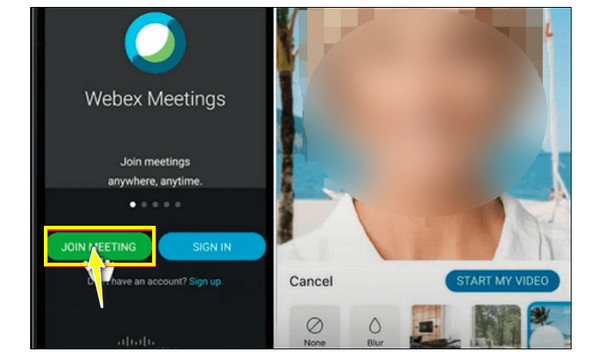
Tips for å ta opp Webex med uskarp bakgrunn
Det er flott at du endelig lærte hvordan du gjør bakgrunnen uskarp i Webex på desktop- og mobilversjoner. Men hvis du også trenger å ta opp Webex-møtet fordi et medlem ikke kan delta, er det her AnyRec Screen Recorder kommer inn. Denne fantastiske skjermopptakeren gir omfattende opptaksalternativer for å fange alle Webex-møtene dine samtidig som den uskarpe bakgrunnseffekten bevares. Den lar deg fange både skjermen og webkameraet samtidig uten å påvirke kvaliteten. Med sine kraftige funksjoner garanterer den også en jevn opptaksopplevelse hele veien. Bruk den til å ta opp Webex med din uskarpe bakgrunn nå.

Ta opp Webex-møter, lyd og webkamera med uskarp bakgrunn.
Flere utdataformater tilbys for eksport av innspilte Webex-møter.
Juster webkameraets størrelse, posisjon og mer under Webex-opptaket.
Fjern de unødvendige delene av Webex på begynnelsen og slutten.
Sikker nedlasting
Sikker nedlasting
Trinn 1.Etter åpning AnyRec Screen Recorder, velg alternativet "Videoopptaker" på hovedskjermen. Så, hvis du ønsker det ta opp Webex-møte med hele skjermen, velg "Full"-alternativet.
Steg 2.Uansett, fortsett for å aktivere alternativer, for eksempel "Systemlyd" for å fange et møtes lyd, "Mikrofon"-bryterknappen for å spille inn stemmen din og "Webkamera"-bryteren for å ta opp videoen din.
Trinn 3.Etter alt det, klikk på "REC"-knappen en gang eller før møtet starter. Sørg for at den uskarpe bakgrunnen din er satt opp på Webex. Mens du er i møtet, kan du ta skjermbilder, øke/redusere lydvolumet osv.
Trinn 4.Hvis du er ferdig, klikk på "Stopp"-knappen for å bli omdirigert til "Forhåndsvisning". Se det innspilte Webex-møtet ditt der, og se om det er trimming å gjøre. Klikk på "Ferdig"-knappen for å lagre filen.
FAQs
-
Hvilke andre verktøy kan lage en bakgrunn for Webex?
For å få din unike tilpassede bakgrunn, vurder å bruke AnyRec Video Converter for å lage en. Denne gratis og lette editoren kommer med alle redigeringsfunksjonene du kan se hos andre betalte konkurrenter.
-
Hva er kravene for å gjøre en uskarp bakgrunn på PC-er?
For å få det på Windows, sørg for at PC-en din kjører Windows 10 64-bit OS og høyere. Den har 4 GB RAM eller mer. Når det gjelder Intel-grafikkdriveren, må den brukes versjon 26.20 eller nyere.
-
Hvorfor trenger jeg å gjøre bakgrunnen uskarp i Webex?
Du bør vurdere den uskarpe bakgrunnen for å minimere distraksjoner som er synlige på bakgrunnen og fokusere på presentatøren eller innholdet. Du kan også opprettholde personvernet ditt mens du er i et møte; det skriker profesjonalitet også, at du tar deg tid til å ha en distraksjonsfri omgivelse.
-
Kan jeg ta opp Webex-møtet direkte?
Ja. Det er mulig å ta opp Webex-møtet hvis du vil dele eller se det senere. Det kan imidlertid gjøres hvis du er møtevert eller medvert. Hvis ikke, kan du tenke på en tilgjengelig skjermopptaker.
-
Hvilket format støtter Webex for å legge til en bildebakgrunn selv?
Hvis du ønsker å legge til ditt eget bilde eller video, virtuell bakgrunn, sørg for at den er lagret i formatene JPG, JPEG, JPE, PNG, GIF, MOV og MP4.
Konklusjon
Du ser, begge veier, datamaskin og mobil, kommer så enkelt når du velger en virtuell bakgrunn. Så, for å ha en fantastisk Webex virtuell møteopplevelse uten din rotete bakgrunn, uskarp bakgrunn i Webex i dag. Videre, hvis du trenger å ta opp ditt viktige Webex-møte eller andre aktiviteter på skjermen, den beste skjerm- og webkameraopptakeren, kalt AnyRec Screen Recorder, vil ikke skuffe. Du vil garantert bli mer lamslått når du opplever hvor jevn og god kvaliteten er for videoopptak. Gratis last ned nå til uskarp sensitiv informasjon i skjermopptak!
Sikker nedlasting
Sikker nedlasting
